adobe acrobat x pro怎么编辑PDF内容呢,话说不少用户都在咨询这个问题呢?下面就来小编这里看下adobe acrobat x pro编辑PDF方法吧,需要的朋友可以参考下哦。
adobe acrobat x pro怎么编辑PDF内容?adobe acrobat x pro编辑PDF方法
1、如果是使用Adobe reader查看PDF文档,则不能修改文字。如果是使用Adobe Acrobat Pro查看PDF文档则可以修改文字,我们可以查看可以通过“帮助”查看你的软件是Adobe reader还是Adobe Acrobat Pro。

2、打开你要修改的文件,在操作界面的右侧,可以看到“工具”按钮,点击工具按钮,就可以将它下面的工具全部展开。

3、我们点击“内容编辑”下的“编辑文本和图像“,然后会发现文档中能修改的部分已经自动转成文本框边界了。

4、接下来,凡是文本框中的内容,你都可以随意编辑,和编辑word文档并没有太多不同。例中的“从明天起:”是原有PDF文档中的内容,现在我们对他进行修改。

5、我们将“黎明即起”改成了“黎明就起床”。然后将调整了”洒扫庭除“的字体大小、颜色、加粗、下划线等等,至此,我们完成了Adobe Acrobat Pro中PDF文件中的文字的修改。

以上这里为各位分享了adobe acrobat x pro编辑PDF方法。有需要的朋友赶快来看看本篇文章吧!
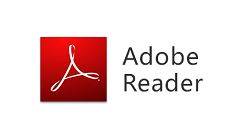

 西门子(SIEMENS)274升大容量家用三门冰箱 混冷无霜 零度保鲜 独立三循环 玻璃面板 支持国家补贴 KG28US221C
5399元
西门子(SIEMENS)274升大容量家用三门冰箱 混冷无霜 零度保鲜 独立三循环 玻璃面板 支持国家补贴 KG28US221C
5399元 苏泊尔电饭煲家用3-4-5-8个人4升电饭锅多功能一体家用蓝钻圆厚釜可做锅巴饭煲仔饭智能煮粥锅预约蒸米饭 不粘厚釜 4L 5-6人可用
329元
苏泊尔电饭煲家用3-4-5-8个人4升电饭锅多功能一体家用蓝钻圆厚釜可做锅巴饭煲仔饭智能煮粥锅预约蒸米饭 不粘厚釜 4L 5-6人可用
329元 绿联65W氮化镓充电器套装兼容45W苹果16pd多口Type-C快充头三星华为手机MacbookPro联想笔记本电脑配线
99元
绿联65W氮化镓充电器套装兼容45W苹果16pd多口Type-C快充头三星华为手机MacbookPro联想笔记本电脑配线
99元 KZ Castor双子座有线耳机入耳式双单元HM曲线发烧HiFi耳返耳麦
88元
KZ Castor双子座有线耳机入耳式双单元HM曲线发烧HiFi耳返耳麦
88元 格兰仕(Galanz)【国家补贴】电烤箱 家用 40L大容量 上下独立控温 多层烤位 机械操控 烘培炉灯多功能 K42 经典黑 40L 黑色
260.9元
格兰仕(Galanz)【国家补贴】电烤箱 家用 40L大容量 上下独立控温 多层烤位 机械操控 烘培炉灯多功能 K42 经典黑 40L 黑色
260.9元 漫步者(EDIFIER)M25 一体式电脑音响 家用桌面台式机笔记本音箱 蓝牙5.3 黑色 520情人节礼物
109元
漫步者(EDIFIER)M25 一体式电脑音响 家用桌面台式机笔记本音箱 蓝牙5.3 黑色 520情人节礼物
109元












